PS通道有什么用?
大家好,我是小溜,通道分为颜色通道、alpha通道和专色通道。颜色通道是图像自带的;alpha通道可以存储选区;专色通道用于指定印刷时的特殊油墨。在设计中,常用到前两种通道。通道常被用来帮助调色、抠图、存储选区、创建选区。下面就给大家介绍一下。
想要更深入的了解“PS”可以点击免费试听溜溜自学网课程>>
工具/软件
电脑型号:联想(Lenovo)天逸510S;系统版本:Windows7;软件版本:PS CS6
调色
第1步
打开一张图像,切换到通道面板,有4个通道:RGB通道、红通道、绿通道、蓝通道。利用通道调色要记住一个原理:减少红通道红色的输出会增加绿色,减少绿通道绿色的输出会增加红色,减少蓝通道蓝色的输出会增加黄色。
现在利用通道调整一张发绿的图像。
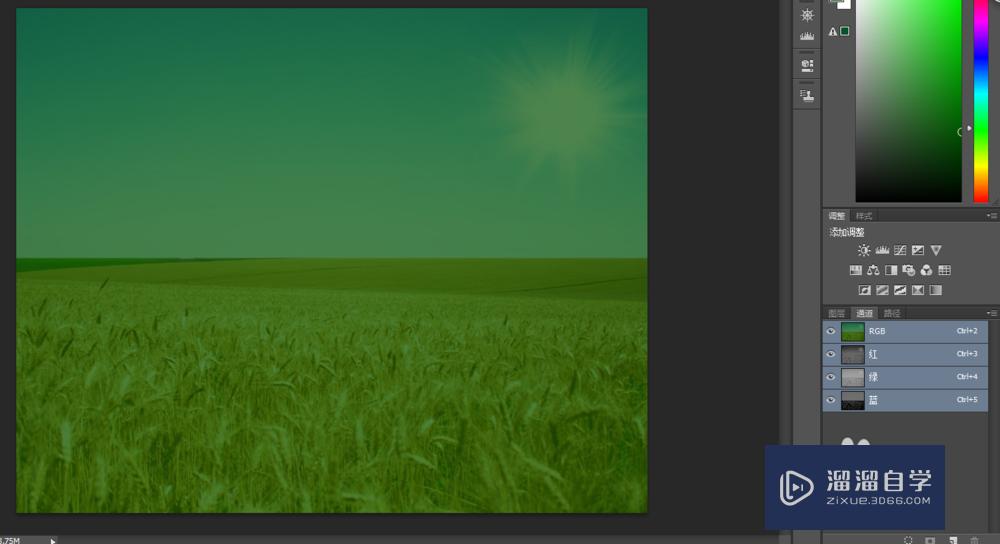
第2步
观察该图像的红、绿、蓝通道,发现蓝色通道特别暗,缺少蓝色信息。
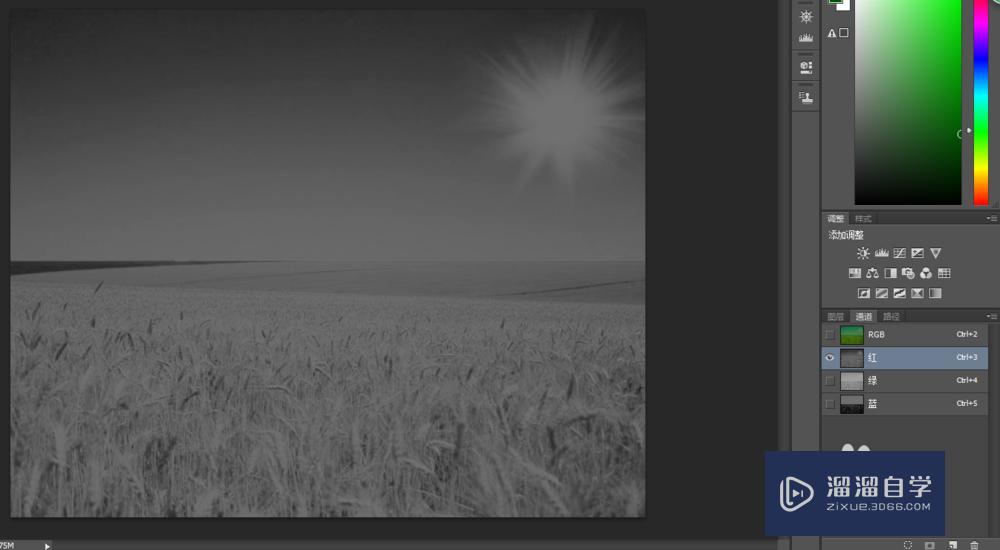
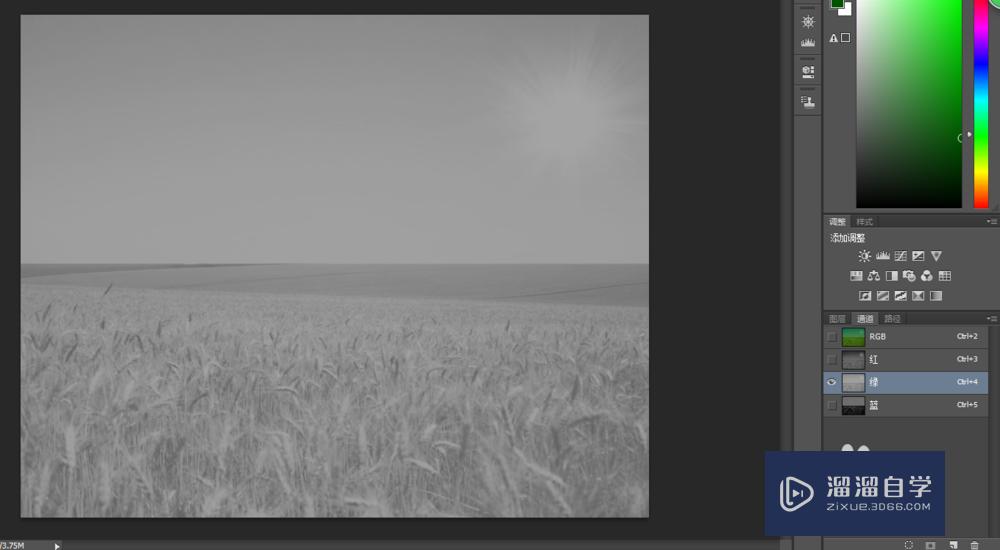
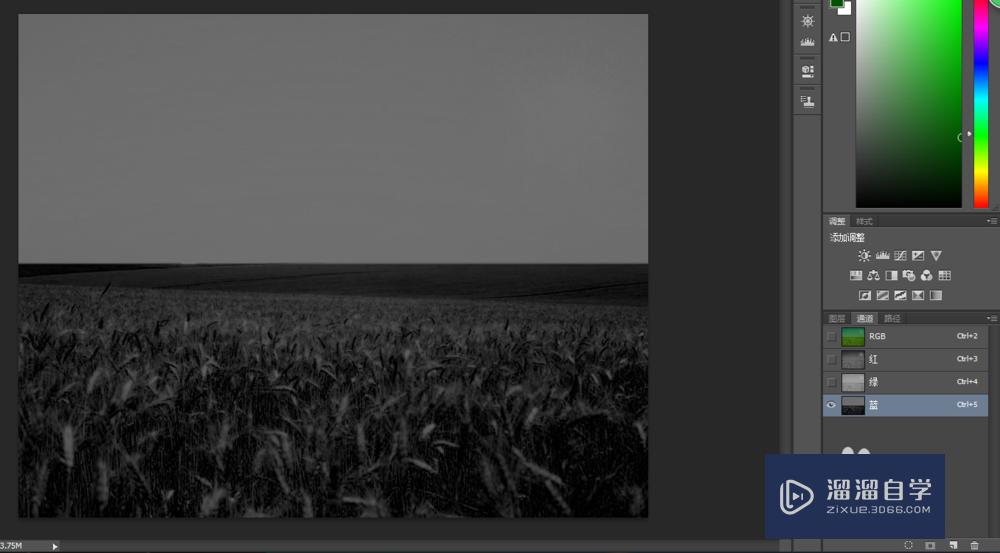
第3步
现在要增加蓝色通道颜色信息,选中蓝通道,ctrl+L打开色阶面板。在输出色阶条上,向左拉动黑色滑块,增加蓝色输出。

第4步
再选中绿通道,ctrl+L打开色阶面板,在输出色阶条上,向右拉动白色滑块,减少绿色输出。
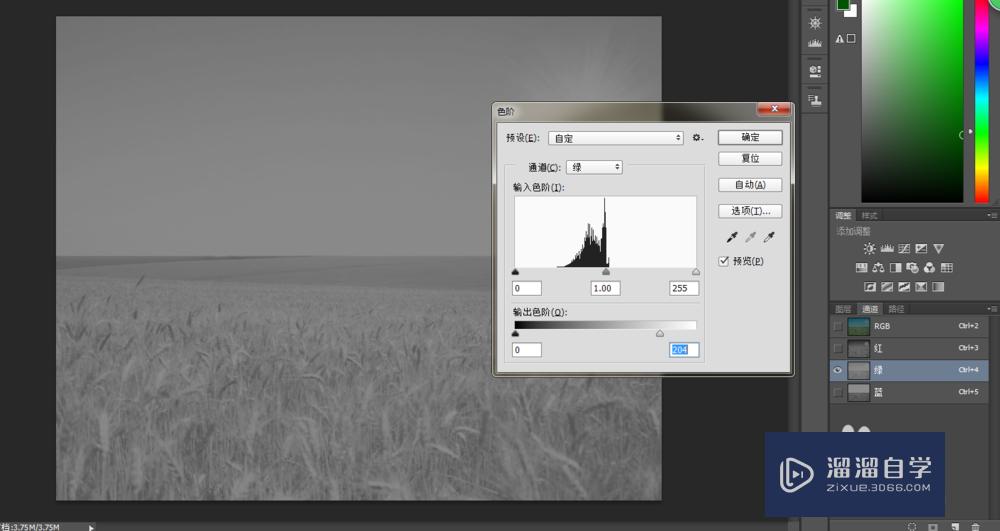
第5步
切换至RGB通道,切换回图层面板,打开曲线(ctrl+M)细致调整。如果还是有些发绿,“通道”处选“绿”,向下拉动曲线;再切到RGB,调整亮度。
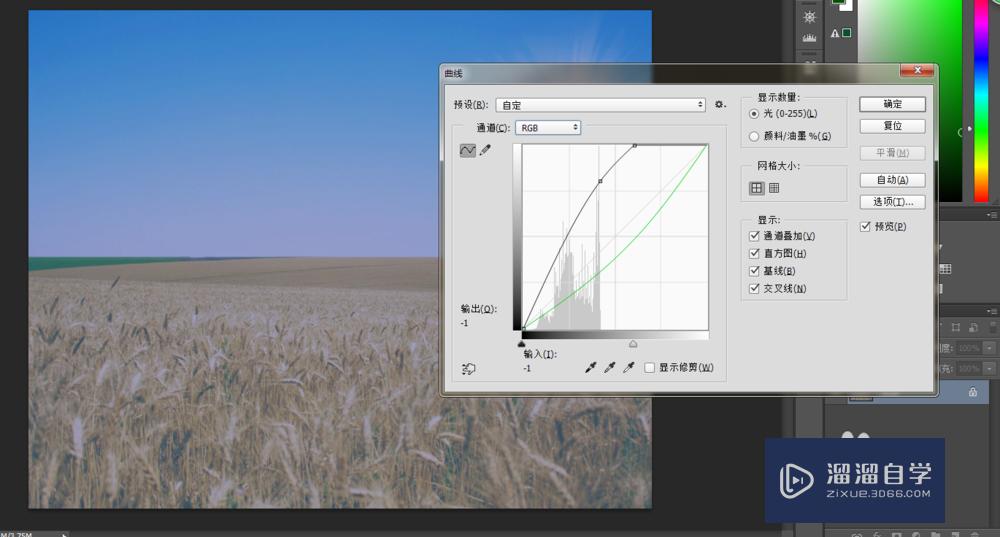

存储选区
第1步
在背景上绘制任意选区,点击“选择”-“存储选区”。
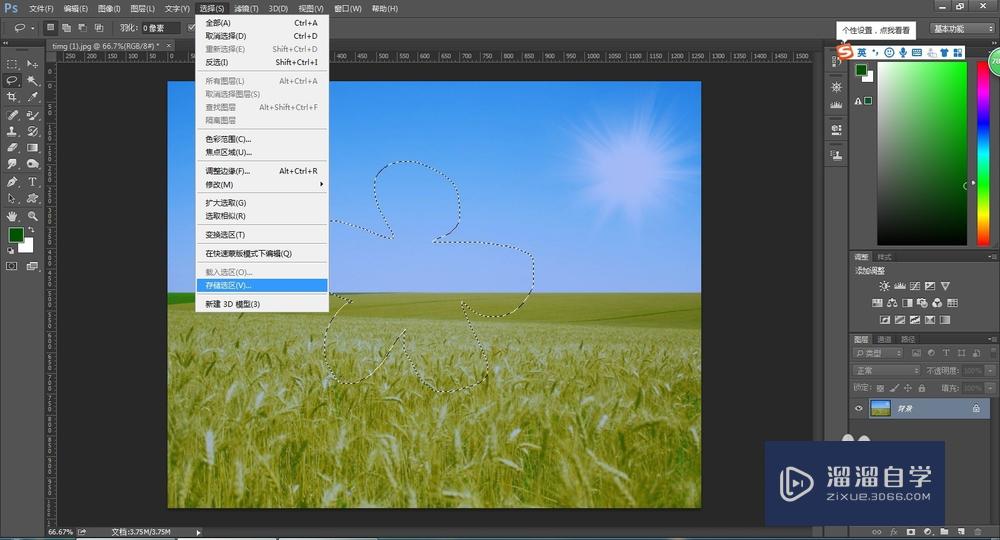
第2步
在弹出的“存储选区”对话框中“名称”处给选区命名。(如果不命名默认为Alpha1),然后取消选择(ctrl+D)。
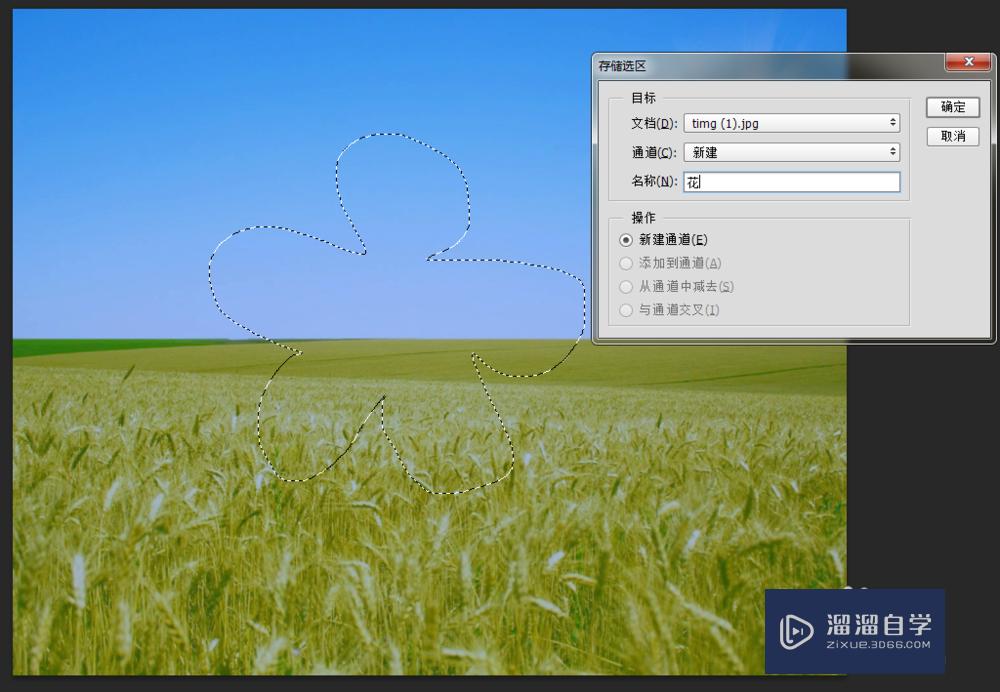
第3步
切换到通道面板,看到有一个Alpha1通道。按住ctrl点击Alpha1通道缩览图,即可将白色部分载入选区。
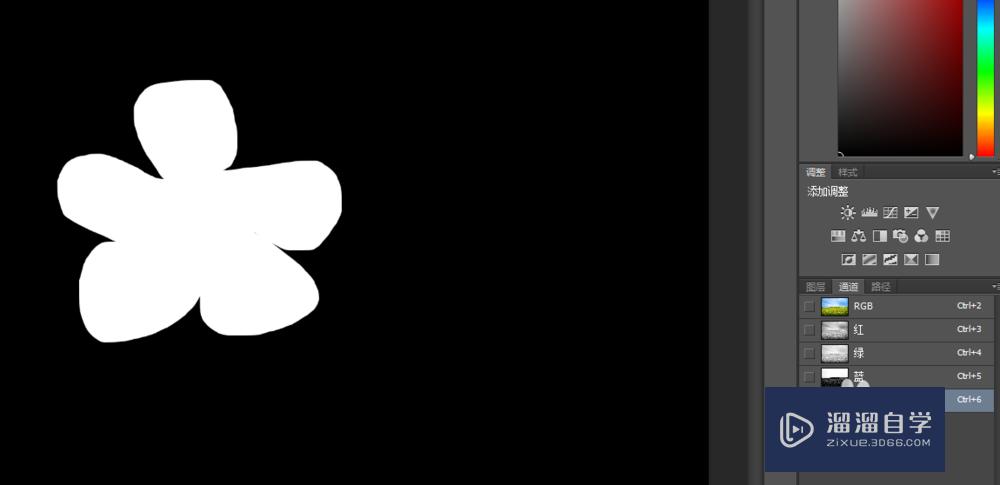
创建选区
第1步
打开图像,切换到通道面板,新建Alpha通道。发现是全黑的。
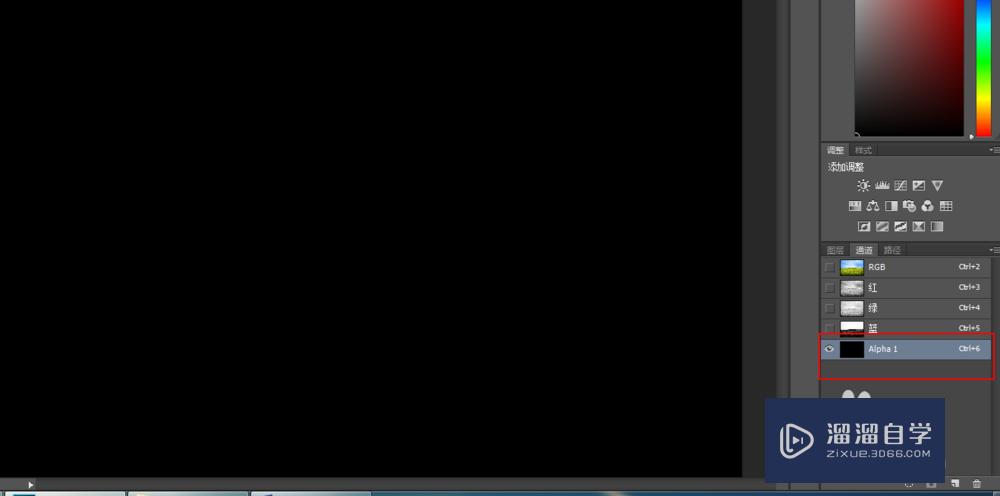
第2步
用白色枫叶形画笔在Alpha通道上绘制图案。
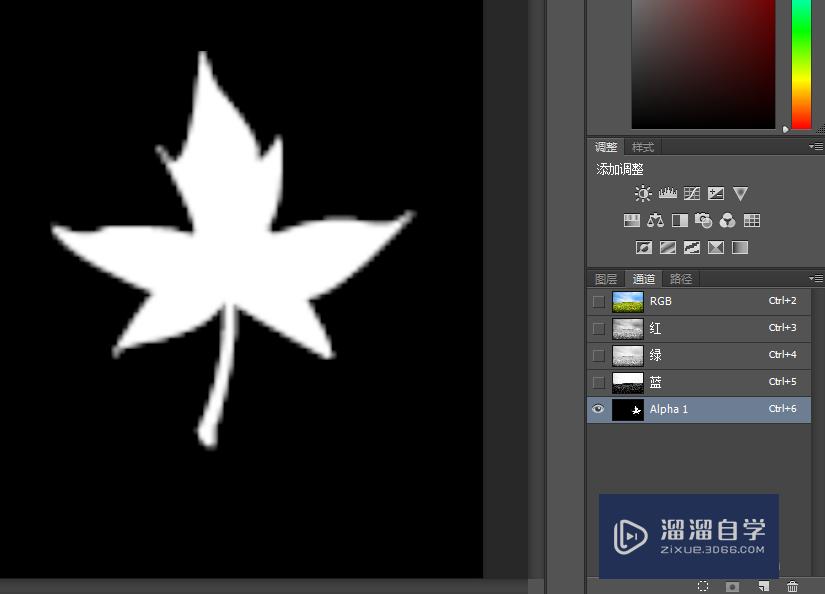
第3步
按住ctrl点击Alpha1通道缩览图,即可将白色部分载入选区。点击rgb通道,再切回图层面板,发现上面有枫叶形选区。
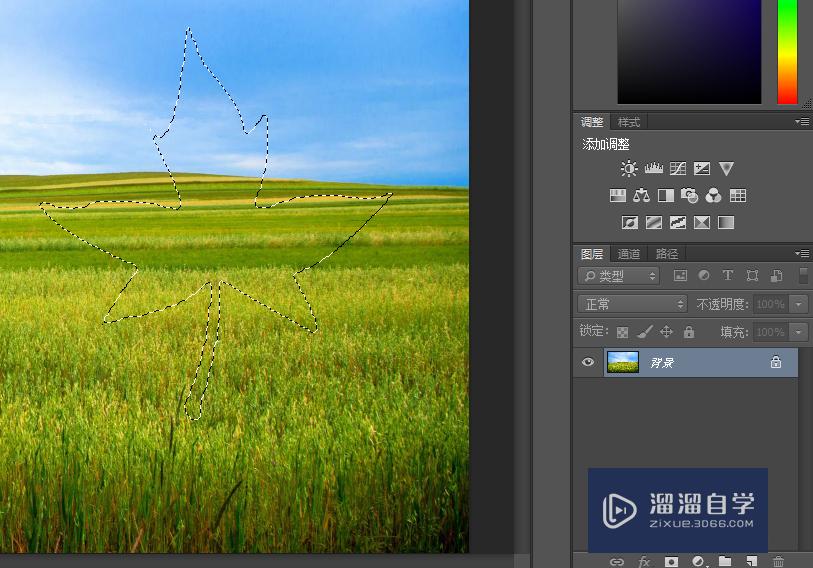
抠图
第1步
通道在抠毛发、透明物体时很好用。通道中,白色部分可载入选区。
现在将一张证件照中的头发抠出来。打开一张证件照,复制图像。

第2步
切换到通道面板,ctrl+I反相。观察红绿蓝通道哪个黑白反差最大,比如是红通道,复制红通道。
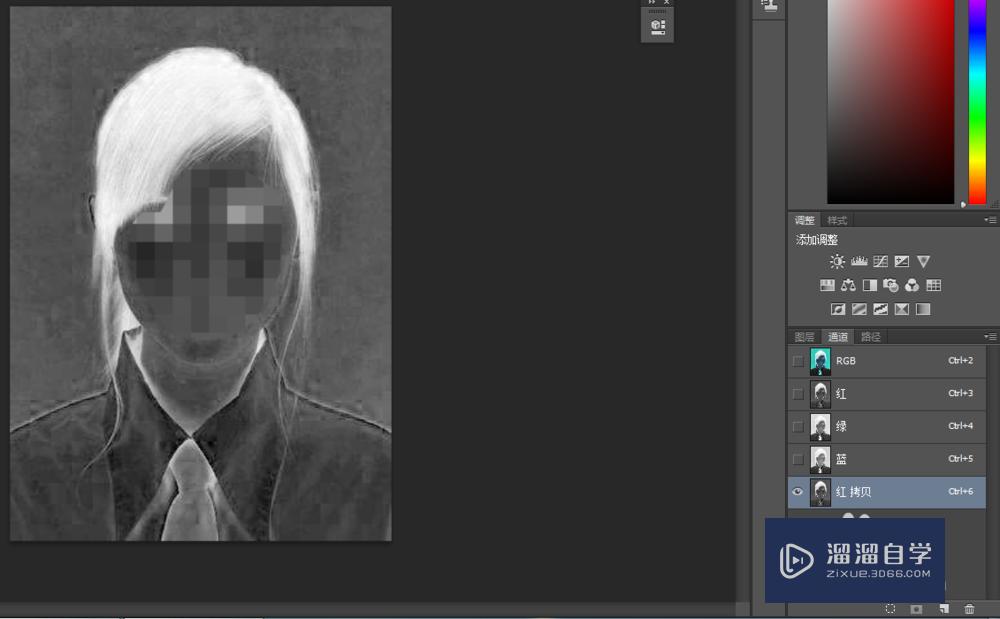
第3步
ctrl+L打开色阶,继续加强黑白对比度。
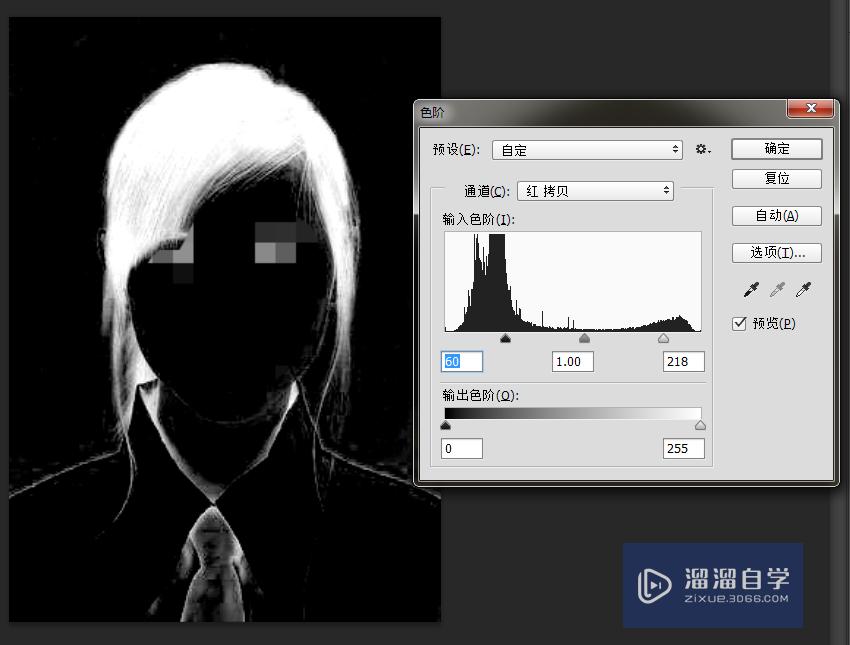
第4步
按住ctrl点击“红 拷贝”通道缩览图,即可将白色部分载入选区。点击rgb通道,再切回图层面板。
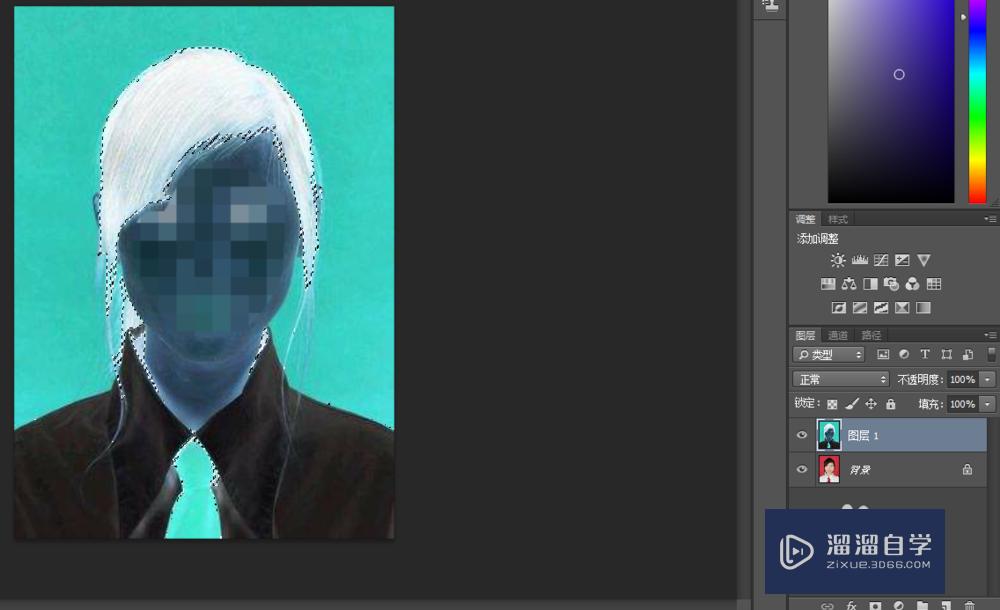
第5步
隐藏图层1,选中背景层,ctrl+J复制选区内图像,复制完再隐藏背景层。
这样就将头发抠出来了,边缘飘飞的、毛碎的头发也保存了下来。
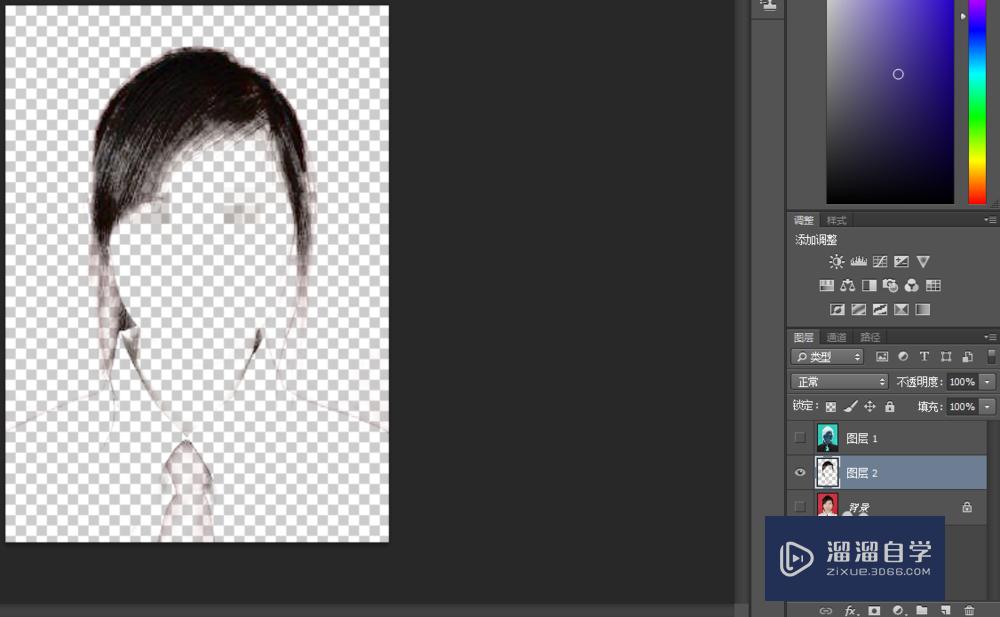
温馨提示
好了,以上就是“PS通道有什么用?”这篇文章全部内容了,小编已经全部分享给大家了,还不会的小伙伴们多看几次哦!最后,希望小编今天分享的文章能帮助到各位小伙伴,喜欢的朋友记得点赞或者转发哦!








